文章目录
- 前言
- 一、创建实例
- 二、配置环境—python-Pytorch
-
- 1.打开终端
- 2.输入vim ~/.bashrc
- 3.输入i ,进入读写模式,输入指令:
- 4.按Esc键,在终端退出指令:
- 5.重启终端
- 6.进入环境
- 7.创建新环境
- 8.进入新环境
- 9.安装Pytorch
- 10.安装相关库
- 退出环境
- 退出终端
- 三、一些报错及解决方法
-
- 卸载当前PyTorch指令
- 清理缓存
- 参考
前言
主要是整合网上资料,方便使用,后续会根据使用情况进行更新。
一、创建实例
1.创建实例—开机(操作下面)—-JupyterLab 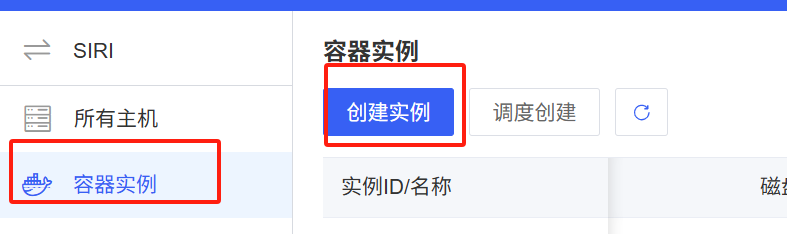

二、配置环境—python-Pytorch
1.打开终端
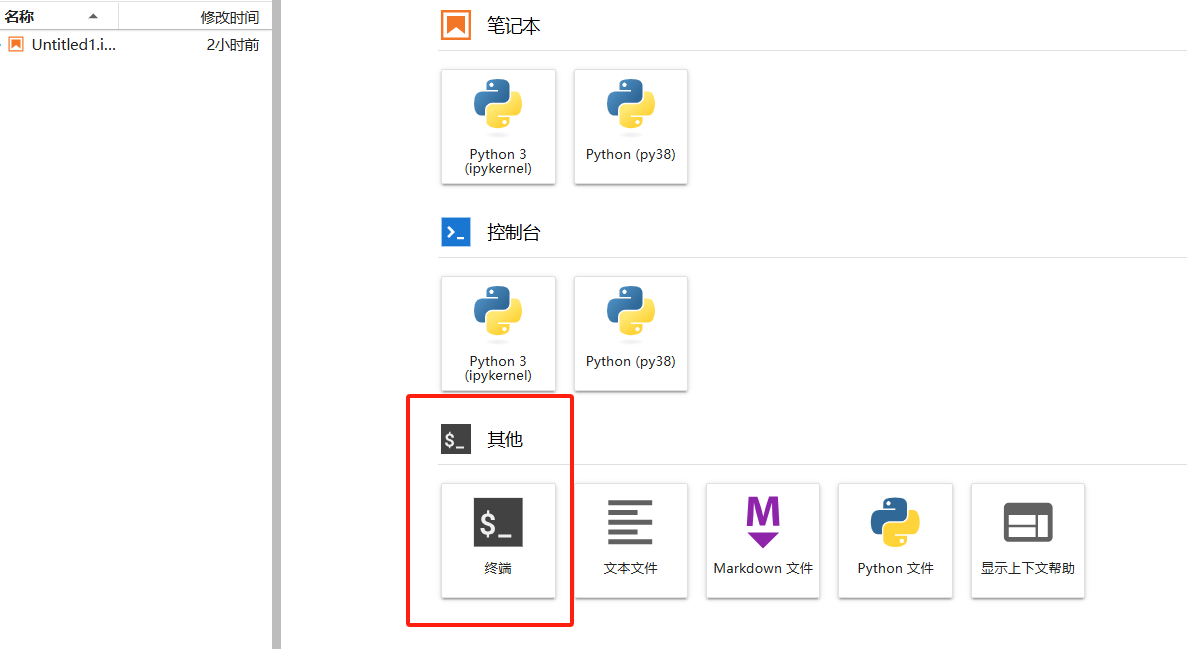
2.输入vim ~/.bashrc
3.输入i ,进入读写模式,输入指令:
source /root/miniconda3/etc/profile.d/conda.sh
4.按Esc键,在终端退出指令:
:wq
5.重启终端
bash
6.进入环境
conda activate base
7.创建新环境
conda create –n py38 python=3.8
py38为新环境名称
8.进入新环境
conda activate py38
9.安装Pytorch
(1)查看CUDA版本,输入指令:
nvidia–smi
(2)用conda新建一个名为pytroch的环境
conda create –n pytorch python=3.8
(3)进入Pytorch官网Pytorch,根据CUDA版本选择对应的安装指令并复制 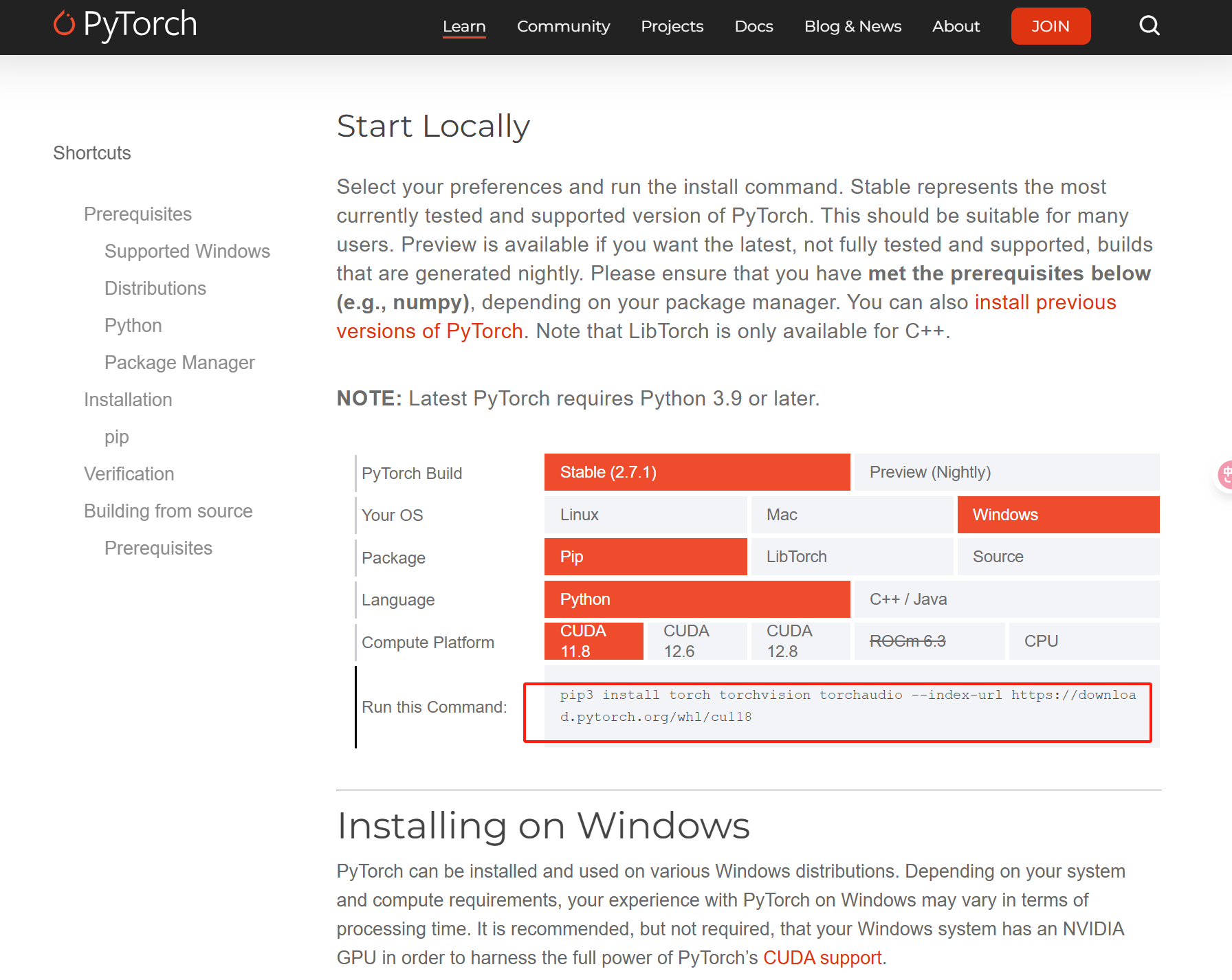
pip3 install torch torchvision torchaudio —index–url https://download.pytorch.org/whl/cu118
如果pip安装出错可以试试下面的conda安装方式,但需要卸载已安装的pytorch相关文件
conda install pytorch torchvision cudatoolkit=11.8 –c pytorch
安装太慢可指定相应的版本:
conda install pytorch==2.3.1 torchvision==0.18.1 torchaudio==2.3.1 pytorch–cuda=11.8 –c pytorch –c nvidia
(4)验证安装成功的指令
import torch
print(torch.__version__)
print(torch.version.cuda) # 显示 CUDA 版本(如 11.8)
print(torch.backends.cuda.is_built()) # 返回 True表示gpu版,false则为cpu
10.安装相关库
1.conda install 库名 以numpy为例:
conda install numpy
2.一些比较特殊的库安装 错误信息:ModuleNotFoundError: No module named 'sklearn 终端安装代码:
conda install scikit–learn
退出环境
source deactivate py38
conda deactivate py38
退出终端
exit
三、一些报错及解决方法
卸载当前PyTorch指令
与安装对应,pip方式安装的需要pip方式卸载
pip uninstall torch torchvision torchaudio –y
pip uninstall torch torchvision torchaudio –y
清理缓存
conda clean —all –y
这个状态是 Conda 在正常解析依赖关系,属于正常流程。首次解析可能需 3-10分钟(视服务器性能而定),不要中断进程,若不小心终端,再次打开终端后使用上述清理缓存指令 
参考
PyTorch安装教程(Linux) AutoDL租用实例、配置环境、Pycharm中SSH、SFTP连接远程服务器、Pycharm访问远程服务器终端 Linux版本anaconda安装教程
 网硕互联帮助中心
网硕互联帮助中心






评论前必须登录!
注册